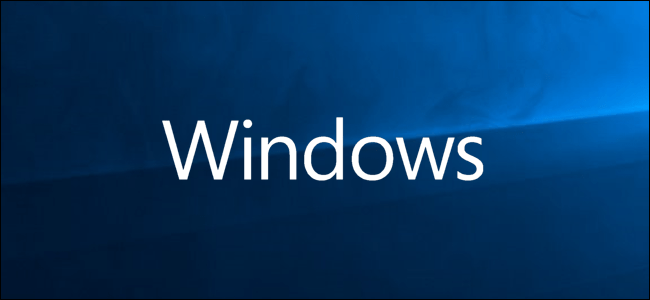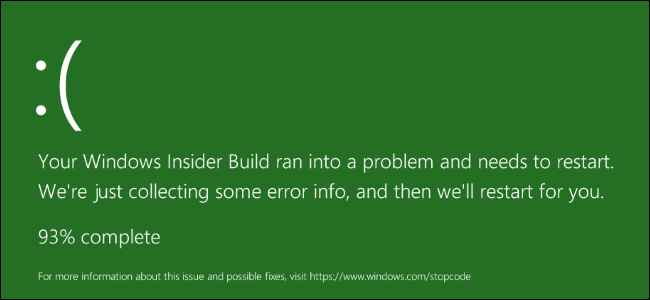تتيح لك “المساعدة عن بُعد” – أو لشخص تثق به – الوصول إلى جهاز الكمبيوتر الخاص بك عن بُعد . إنها طريقة مفيدة للسماح لأحد أفراد العائلة أو أحد التقنيات الموثوقة بتشخيص مشكلة تواجهها مع جهاز الكمبيوتر الخاص بك دون الحاجة إلى التواجد هناك. عند عدم استخدام “المساعدة عن بعد” ، قد ترغب في تعطيل هذه الخدمة التي يحتمل أن تكون عرضة للاختراق.
كيفية تعطيل المساعدة عن بعد
افتح لوحة التحكم بالنقر فوق قائمة ابدأ ، وكتابة “لوحة التحكم” ، ثم النقر فوق رمز التطبيق.
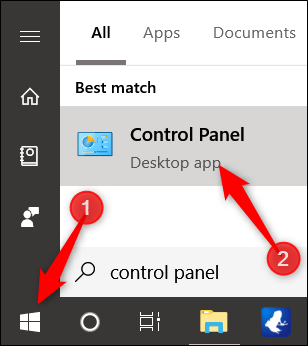
من قائمة الإعدادات ، انقر فوق “النظام والأمان”.
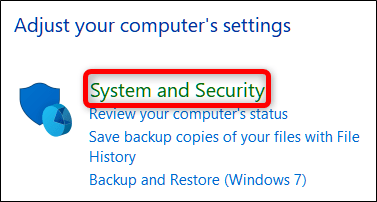
بعد ذلك ، انقر فوق “النظام”.
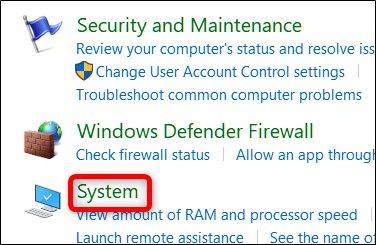
في قائمة الإعدادات الموجودة على الجانب الأيسر ، انقر فوق “الإعدادات عن بُعد” لفتح نافذة إعدادات المساعدة عن بُعد.
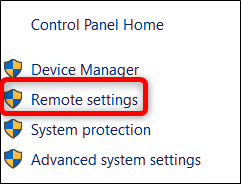
أخيرًا ، قم بإلغاء تحديد المربع الموجود بجوار “السماح باتصالات المساعدة عن بعد بهذا الكمبيوتر” ثم انقر فوق “موافق”.
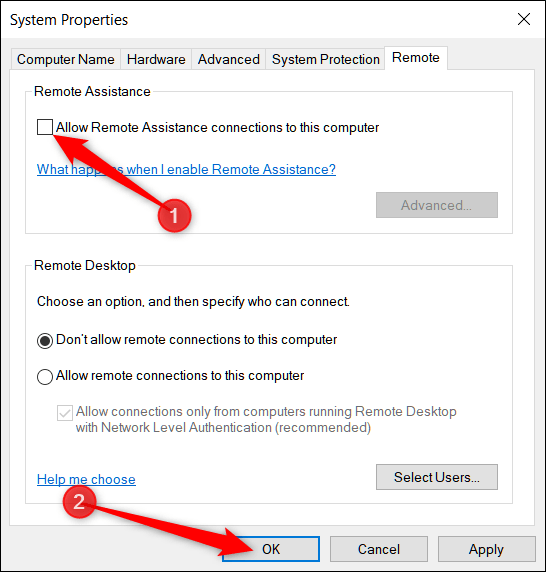
هذا كل ما في الأمر لتعطيل المساعدة عن بعد لـ Windows. في المرة القادمة التي تحتاج فيها إلى مساعدة عن بُعد من أحد الأصدقاء أو العائلة ، تأكد من إعادة تمكين هذه الخدمة قبل أن تبدأ.